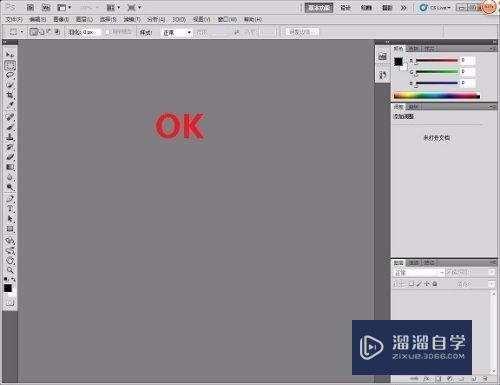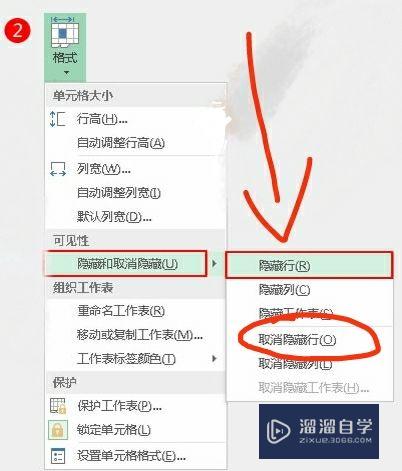SketchUp怎么快速制作树木组件优质
使用SketchUp制作景观场景时。我们少不了需要使用树木的组件。有的小伙伴会直接导入组件使用。但有一些需要自己原创制作才能达到效果。那么SketchUp怎么快速制作树木组件?今天我们一起来学习吧!
工具/软件
硬件型号:华硕(ASUS)S500
系统版本:Windows7
所需软件:SketchUp 2018
方法/步骤
第1步
先打开Sketchup的文件。选中一个需要复制的图形。复制前。需要先执行【创建组件】命令。
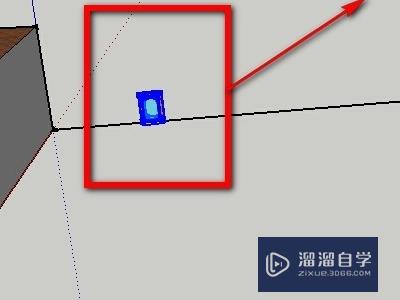
第2步
再使用【ctrl+移动】命令复制一个图形出来。并将其拉到一边。注意拉动图形时。要按照轴的方向拉动。这样好控制方向。
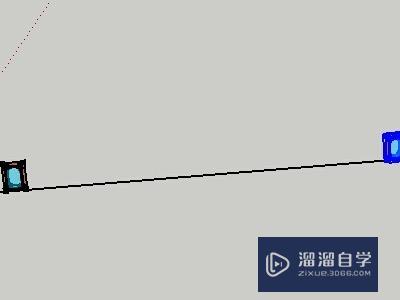
第3步
复制一个图形后。在右下角的命令框中输入“4X”。4代表的是复制的个数。可以根据自己的需要更改。最后。单击【空格键】确定即可。

第4步
还可以在右下角的命令框中输入“/4”。4代表的是复制的个数。可以根据自己的需要更改。最后。单击【空格键】确定即可。
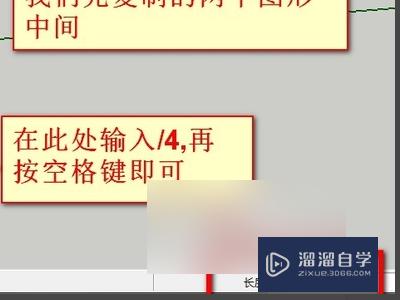
第5步
最后修改其中的一个图形。其它的所有图形都会跟着改变。这是因为复制之前。使用了【创建组件】的命令。

以上关于“SketchUp怎么快速制作树木组件”的内容小渲今天就介绍到这里。希望这篇文章能够帮助到小伙伴们解决问题。如果觉得教程不详细的话。可以在本站搜索相关的教程学习哦!
更多精选教程文章推荐
以上是由资深渲染大师 小渲 整理编辑的,如果觉得对你有帮助,可以收藏或分享给身边的人
本文标题:SketchUp怎么快速制作树木组件
本文地址:http://www.hszkedu.com/59472.html ,转载请注明来源:云渲染教程网
友情提示:本站内容均为网友发布,并不代表本站立场,如果本站的信息无意侵犯了您的版权,请联系我们及时处理,分享目的仅供大家学习与参考,不代表云渲染农场的立场!
本文地址:http://www.hszkedu.com/59472.html ,转载请注明来源:云渲染教程网
友情提示:本站内容均为网友发布,并不代表本站立场,如果本站的信息无意侵犯了您的版权,请联系我们及时处理,分享目的仅供大家学习与参考,不代表云渲染农场的立场!